ps教你制作跳动文字特效
来源:sc115.com | 253 次浏览 | 2015-09-16
标签: 跳动 文字特效
这个教程教飞特网的朋友们用Photoshop制作跳动文字特效,教程很简单,希望飞特网的PS fans们喜欢这个教程,我们一起来看看教程最终完成效果

1、新建一个大小适当文档,选择椭圆工具,按住Shift拉出一个正圆,然后锁定图层。

2、新选择渐变工具,将前景色与背景色分别设置为白色和任意深色。如下图中直线方向从上至下拖曳。得到小球后按Ctrl + T按住Shift进行等比例缩放。后将小球复制3层,选取移动工具对小球的位置做如下调整。
 3、键入文字,注意:每行一字调整其间距与位置,并且将左边三个小球图层合并,右边的小球为独立层。
3、键入文字,注意:每行一字调整其间距与位置,并且将左边三个小球图层合并,右边的小球为独立层。

4、按Shift + Ctrl + M转到IR里面,点击复制当前帧,准备制作下一帧如下图右。点击图层面板中第一个文字层如下图左。选择移动工具单击向下方向键15次。然后选中左图中图层1,将其拖至文字上方如下图。
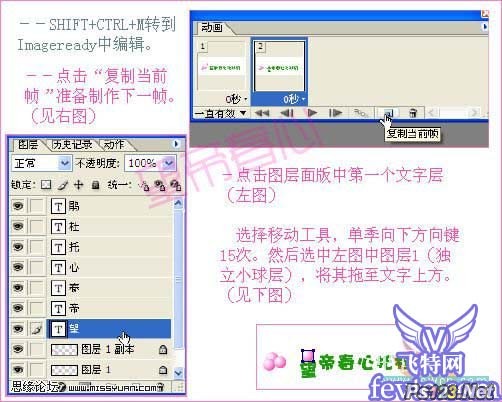

1、新建一个大小适当文档,选择椭圆工具,按住Shift拉出一个正圆,然后锁定图层。

2、新选择渐变工具,将前景色与背景色分别设置为白色和任意深色。如下图中直线方向从上至下拖曳。得到小球后按Ctrl + T按住Shift进行等比例缩放。后将小球复制3层,选取移动工具对小球的位置做如下调整。
 3、键入文字,注意:每行一字调整其间距与位置,并且将左边三个小球图层合并,右边的小球为独立层。
3、键入文字,注意:每行一字调整其间距与位置,并且将左边三个小球图层合并,右边的小球为独立层。 
4、按Shift + Ctrl + M转到IR里面,点击复制当前帧,准备制作下一帧如下图右。点击图层面板中第一个文字层如下图左。选择移动工具单击向下方向键15次。然后选中左图中图层1,将其拖至文字上方如下图。
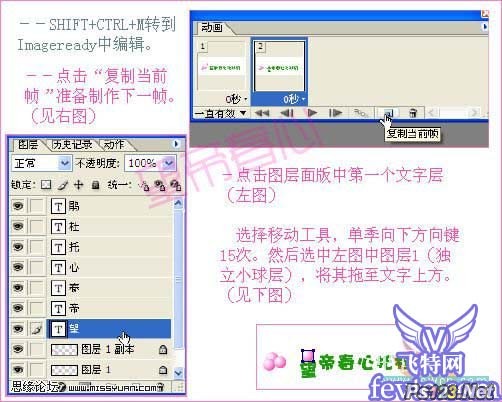
搜索: 跳动 文字特效
- 上一篇: PS文字倒影效果教程
- 下一篇: PS教你制作磨砂文字
 迷绚摇滚乐028
迷绚摇滚乐028